2020年06月29日更新
【Google】グループビデオ通話が「Nest Hub Max」で可能に!
Googleは、グループビデオ通話を「Nest Hub Max」で利用可能になりました。「Nest Hub Max」のグループビデオ通話に対応可能な「サードパーティ」やGoogle Meetのグループチャット機能やGoogle Duoの新機能を説明します。
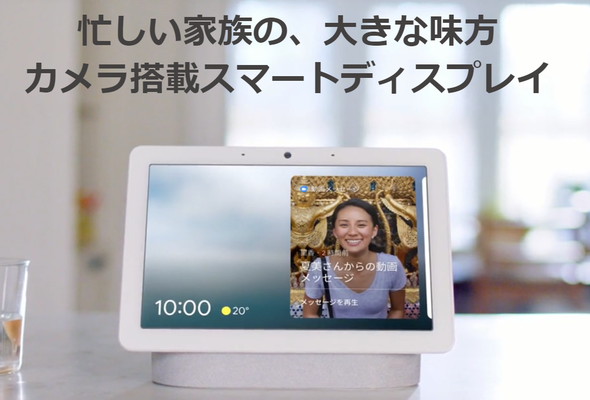
目次
Googleのグループビデオ通話が「Nest Hub Max」で可能になった
Googleが提供をしている、カメラ付きスマートフォンディスプレイ製品「Nest Hub Max」を6月25日からグループビデオ通話が対応となったと発表をしました。
スマートフォンディスプレイ製品「Nest Hub Max」は、グループビデオ通話「Google Meet」とグループビデオチャット「Google Duo」に対応をしたとのことです。
「Nest Hub Max」に追加したグループビデオ通話などは、「Google Meet」と「Google Duo」のWEB版とアプリで今すぐ利用をすることができます。
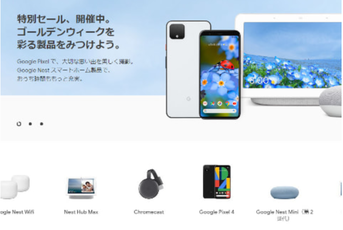 GoogleストアのGWセールにPixel 4購入でNest Hub/Nest Miniが無料に!
GoogleストアのGWセールにPixel 4購入でNest Hub/Nest Miniが無料に!Google Meetや最大100人でのグループビデオチャットが可能
Google Meetも通話機能として、最大100人でのグループビデオチャットが可能になっています。GoogleカレンダーにMeetの予約を登録していれば、「Hey Google、会議に参加」と話しかけると、予約したメニュー表示され、選択することで通話に参加できます。
この新しいグループビデオチャットを通話開始するには、今までの1対1のチャットと同じく、音声あるいは画面のタップで開始することで簡単にできます。
 「Google Nest Hub」スマートディスプレイを日本で6月12日より販売!
「Google Nest Hub」スマートディスプレイを日本で6月12日より販売!Google Duoは「オートフレーミング」が使える
また、Google Duoのチャット機能として「オートフレーミング」(ビデオチャット内で、相手側に表示される話し手が常時画面のメインに表示してカメラが自動調整する機能)をサポートする機能が使えます。
この「オートフレーミング」機能は、Google Meetでは現時点で対応していません。
 【Google Duo】低照度モードを追加!暗い場所でも明るい画面でビデオ通話!
【Google Duo】低照度モードを追加!暗い場所でも明るい画面でビデオ通話!Nest Hub Maxのグループビデオ通話に対応したサードパーティ製品
今回のNest Hub Maxのグループビデオ通話の対応を行ったサードパーティ製品は、「JBL Link View」「LG XBOOM AI ThinQ WK9 Smart Display」「Lenovo Smart Display 10」「Lenovo Smart Display 8」で使用できることが確認されています。
グループビデオ通話の利用方法
「Nest Hub Max」やグループビデオ通話に対応したサードパーティ製品でグループビデオ通話を利用する方法は、事前にDuo用アプリでグループを作成する必要があります。
Nest Hub Maxに向けて「Google Assistant(アシスタント)」音声コマンドから「Hey Google, make a group call」と話しかけた後に、通話するグループを選ぶことで利用できます。
グループを作成する方法は、以下のリンクの「WEB版」「Google Play」「App Store」にアクセス、あるいはインストールして行うことができます。WEB版としては「グループのリンクを作成」をクリックして操作を進めていきます。
そうしますと、グループ作成されます。ここの画面からグループ名を変更したり、ユーザーを追加することが可能なので、グループビデオ通話をする前に作成・設定をしておくとビデオ通話・チャットがスムーズになるでしょう。
合わせて読みたい!Googleに関する記事一覧
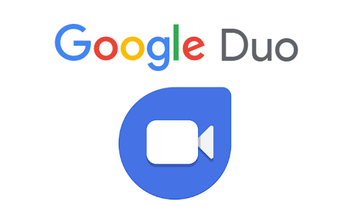 Google Duoの機能とダウンロード方法!使い方などSkypeと比較!
Google Duoの機能とダウンロード方法!使い方などSkypeと比較! 【Googleフォト】モバイル版が刷新!デザイン/マップビューなど!
【Googleフォト】モバイル版が刷新!デザイン/マップビューなど! 【GooglePlayストア】 「繰り返し停止しています」で検索画面で固まるときについて解説!
【GooglePlayストア】 「繰り返し停止しています」で検索画面で固まるときについて解説!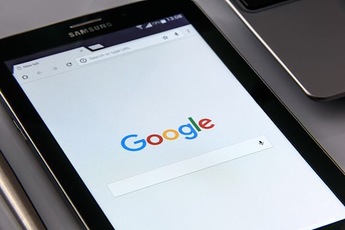 【iOS版】Googleアプリがシークレットモードで検索が可能に!
【iOS版】Googleアプリがシークレットモードで検索が可能に!







